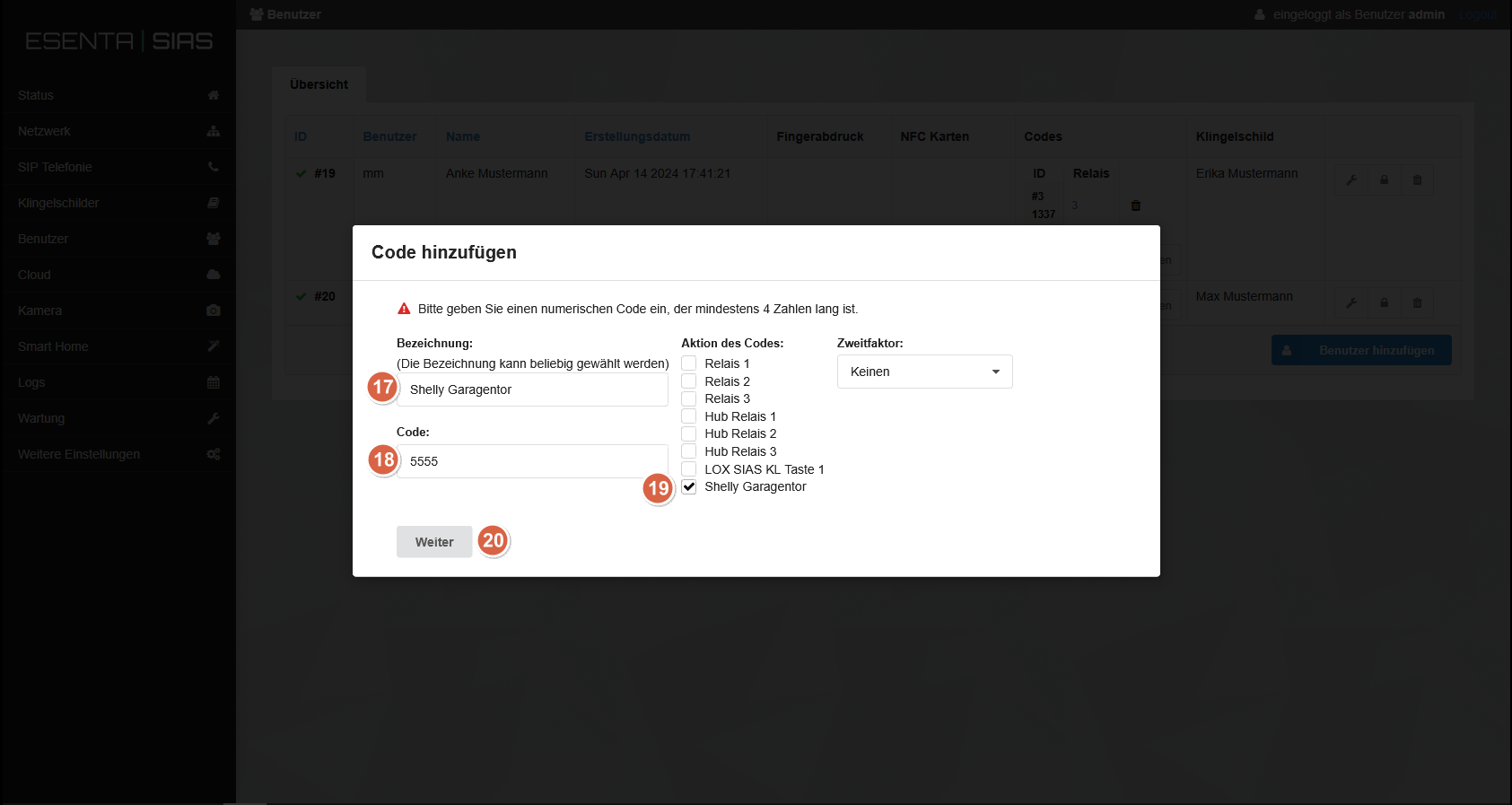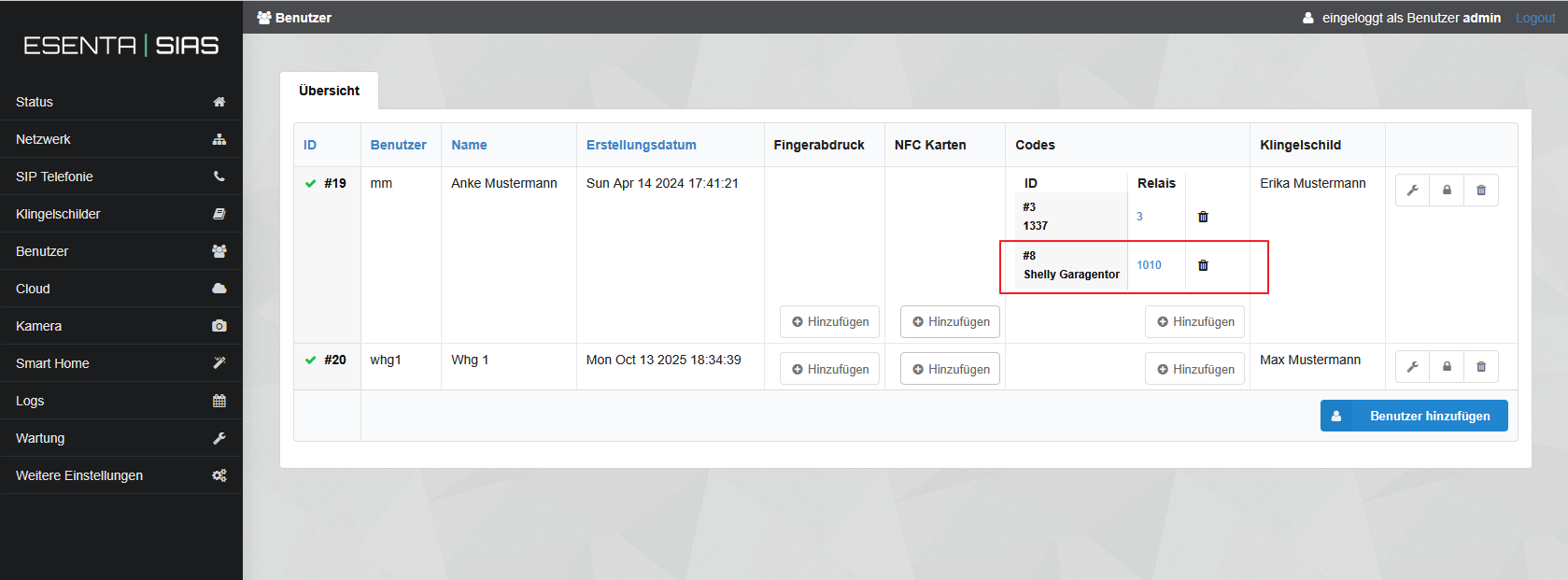Shelly als neuen Aktor hinzufügen #
1) SIAS Weboberfläche aufrufen
2) Unter Smart Home auf den Reiter Externe Geräte
3) Gerät hinzufügen
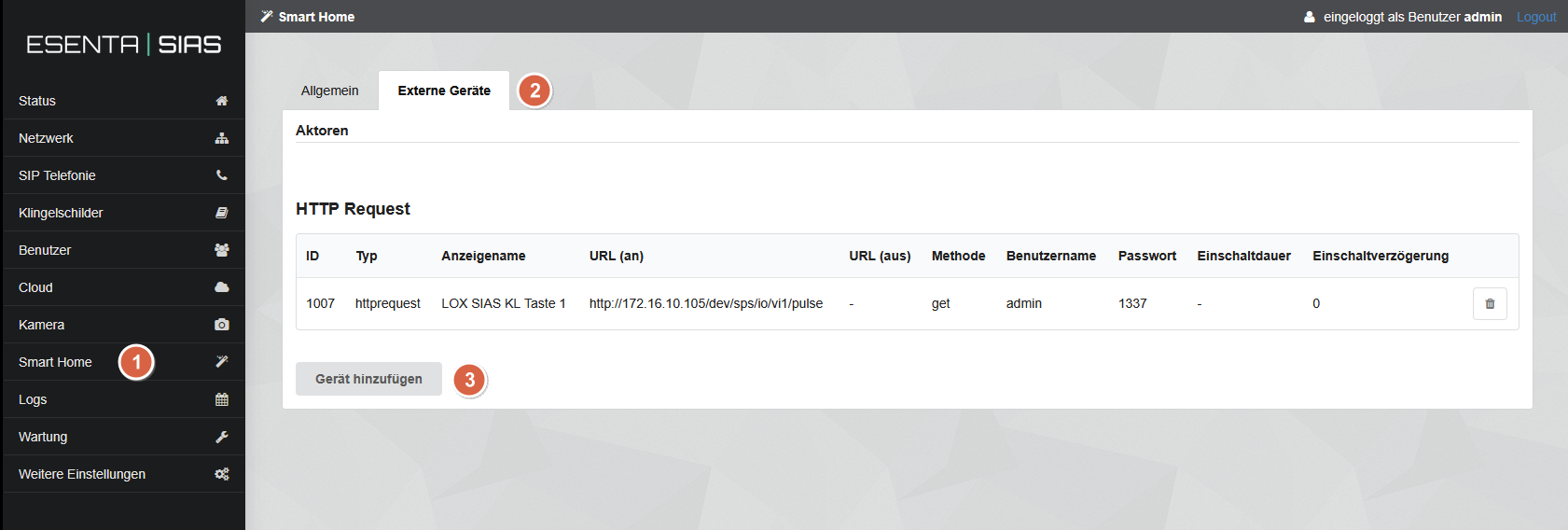
4) http Request auswählen
5) Modus: On/Off auswählen
6) Name für den Shelly vergeben
7) Shelly „An“ URL eintragen (bitte die IP-Adresse Ihres Shelly´s verwenden)
8) Shelly „Aus“ URL eintragen (bitte die IP-Adresse Ihres Shelly´s verwenden)
9) Methode: GET auswählen
10) Falls im Shelly hinterlegt: User eintragen (sonst Feld freilassen)
11) Falls im Shelly hinterlegt: Passwort eintragen (sonst Feld freilassen)
12) Gewünschte Shelly Schaltzeit eintragen
13) Gewünschte Shelly Einschaltverzögerung eintragen
14) Mit „Hinzufügen“ speichern.
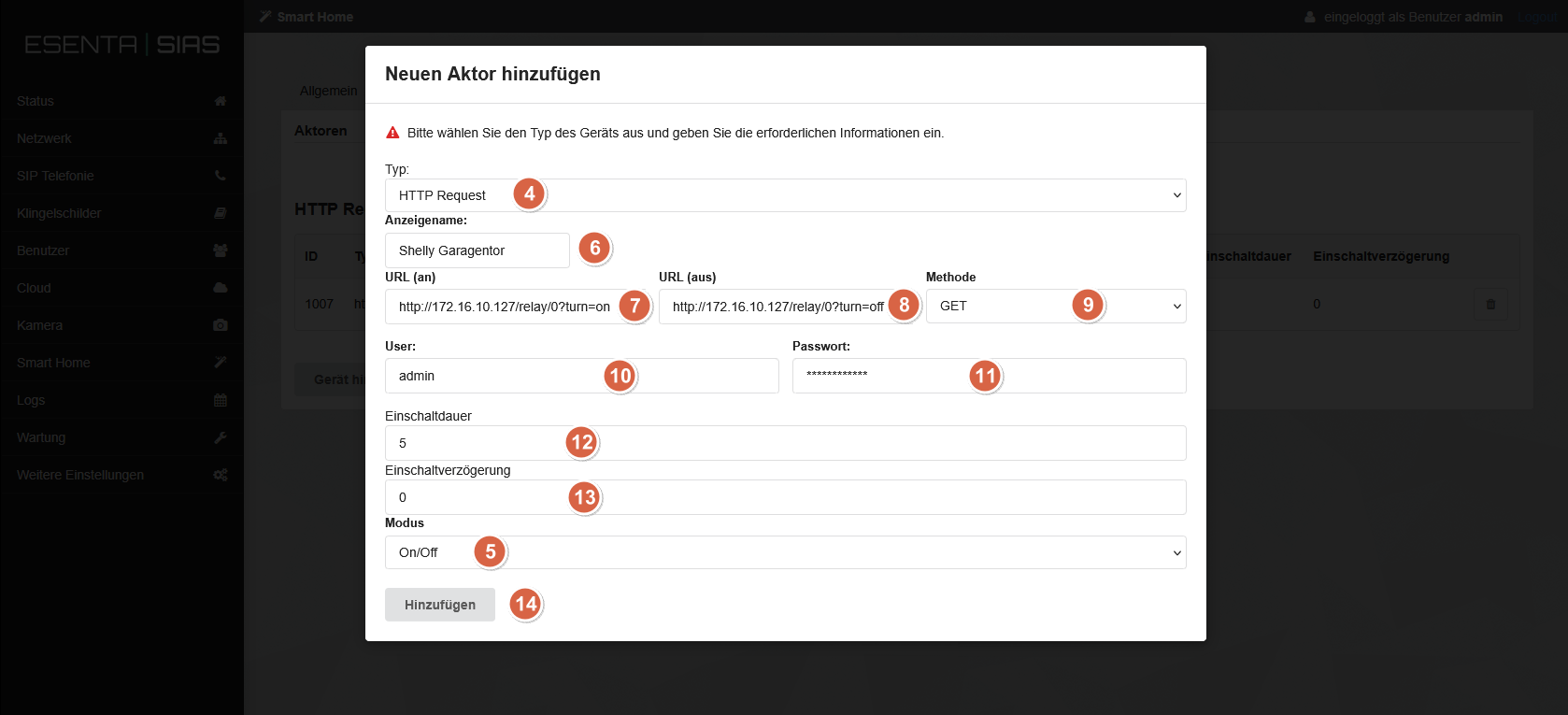
Fingerabdruck / NFC Karte oder Code das Shelly zuordnen #
15) Unter Benutzer
16) Authentifizierungsmethode auswählen
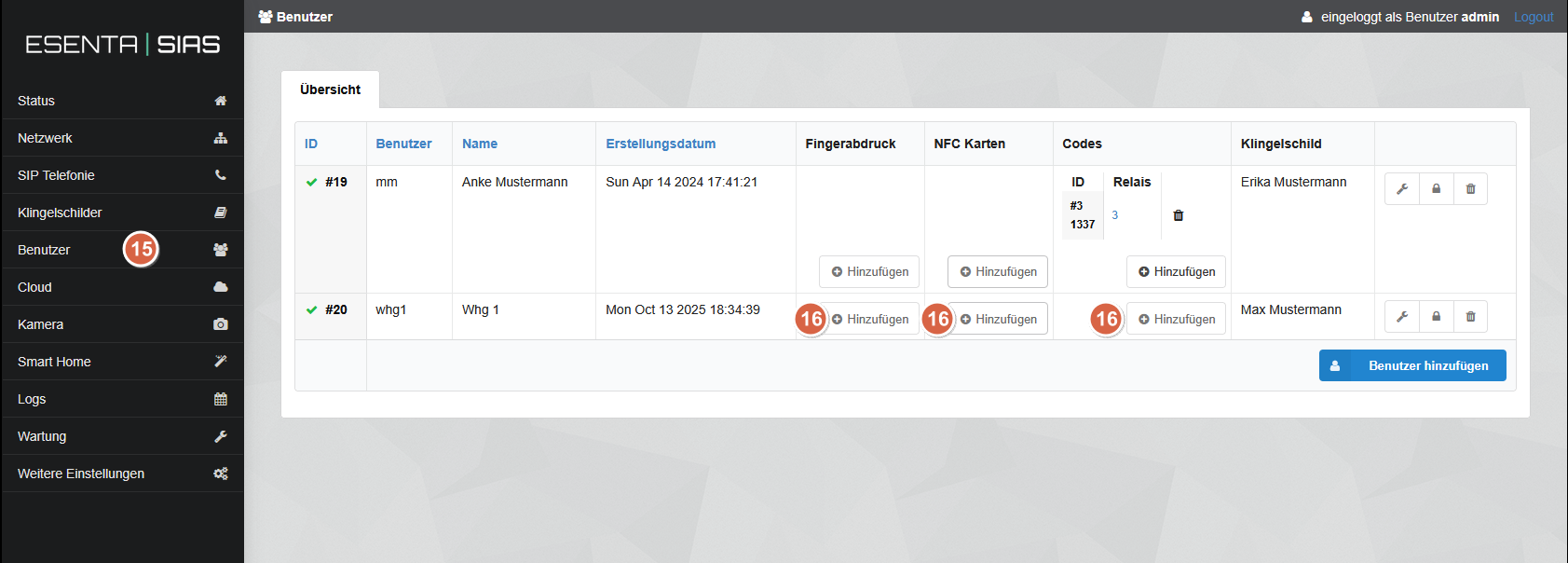
17) Bezeichnung eintragen
18) Zugangs-Code eintragen
19) Shelly als Relais auswählen
20) Mit „Weiter“ speichern.